Comment changer la sonnerie de réveil sur Samsung Galaxy S9 Plus
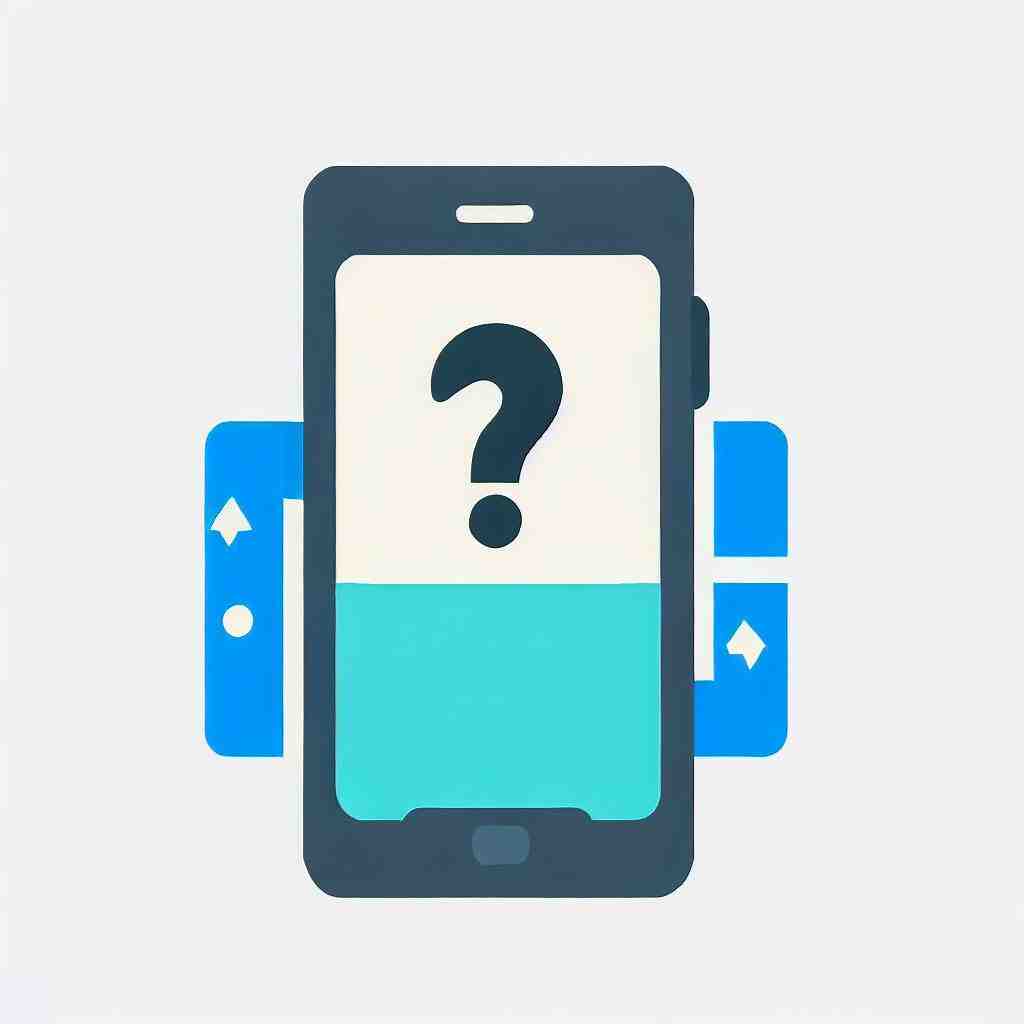
Comment changer la sonnerie de réveil sur votre Samsung Galaxy S9 Plus
Vous utilisez la fonction d’alarme sur votre smartphone ? Vous préférez être réveillé par une chanson de votre choix plutôt que par des sons par défaut que vous trouvez sur l’appareil ?
Heureusement, vous pouvez régler la sonnerie de l’alarme sur votre téléphone et la modifier comme vous le souhaitez.
Ci-après, nous vous expliquons comment faire pour changer la sonnerie de réveil sur Samsung Galaxy S9 Plus.
Définir l’alarme via les paramètres
Une possibilité pour changer la sonnerie est de configurer les paramètres :

- Accédez au menu sur votre smartphone.
Puis cliquez sur « Horloge ».
- Cliquez sur « Créer une alarme ». Vous pouvez maintenant régler l’heure de réveil.
- Sous « Type d’alarme », vous pouvez choisir entre « Vibration » et « Mélodie ». Choisissez « Mélodie ».
- En cliquant sur « Tonalité d’alarme » vous pouvez sélectionner une sonnerie.
Avez-vous déjà de la musique sur votre Samsung Galaxy S9 Plus ? Vous pouvez donc appuyer sur « Ajouter » et choisir une chanson pour la fonction d’alarme.
Après tout, confirmez avec « Ok » et « Enregistrer ».
Définir l’alarme avec une application
Nous vous recommandons d’utiliser une application pour définir un signal de réveil. Une telle application est par exemple ApowerManager.
Vous pouvez trouver cette application ici sur Google Play et sur le navigateur Web.
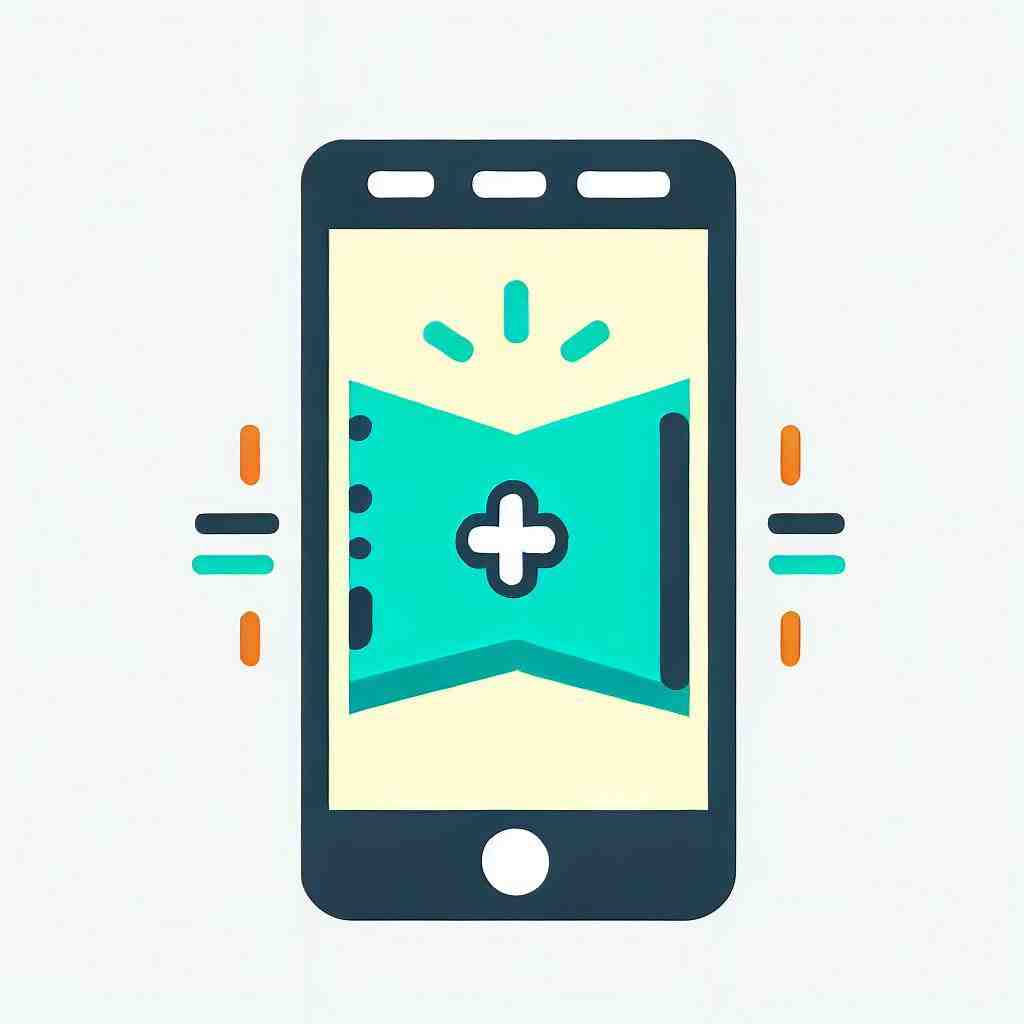
- Lancez d’abord le logiciel et connectez votre smartphone à votre ordinateur via un câble USB.
- Votre téléphone est reconnu par l’ordinateur lui-même.
Ensuite cliquez sur l’onglet « Musique » situé dans la barre de sélection.
- Vous verrez maintenant tous les fichiers de musique qui se trouvent sur votre Samsung Galaxy S9 Plus.
Cliquez sur une chanson de votre choix pour la sélectionner.
- Cliquez ensuite sur « Définir la sonnerie » et puis sur « Alarme ».
Si vous n’avez pas encore de fichiers musicaux sur votre Samsung Galaxy S9 Plus, vous pouvez les transférer de votre ordinateur vers votre smartphone pour pouvoir les utiliser ultérieurement comme sonnerie de réveil, d’appel ou de notification. Pour savoir exactement comment cela fonctionne, reportez-vous au chapitre « Comment transférer de la musique vers Samsung Galaxy S9 Plus ».
Nous espérons vous avoir aidé à changer la sonnerie de réveil sur votre Samsung Galaxy S9 Plus.
Comment changer la sonnerie du réveil de son téléphone ?
– Lancez l’application Horloge sur votre téléphone et tapotez sur Alarme en bas.
– Tapotez sur l’alarme pour laquelle vous souhaitez changer le son.
– Tapotez sur le nom actuel, sélectionnez le nouveau son parmi ceux disponibles.
Comment Modifier la sonnerie de l’Horloge ?
– Ouvrez l’application Horloge .
– Appuyez sur Heure du coucher.
– Dans « Sons pour s’endormir », appuyez sur le son actuellement défini ou sur Sélectionner un autre son.
– Sélectionnez l’application à utiliser et le son que vous souhaitez.
Comment personnaliser sa sonnerie de réveil sur Samsung ?
Choisissez quelle sonnerie modifier et sélectionnez la nouvelle alarme parmi celles proposées.
Sur un téléphone Samsung, la rubrique s’appelle Sons et vibrations.
Cliquez ensuite sur Sonnerie, choisissez la carte SIM sur laquelle vous voulez opérer vos changements, et sélectionnez la mélodie qui vous plaît le plus.
Comment mettre une sonnerie personnalisée sur Samsung S9 ?
– Touchez l’icône des paramètres.
– Touchez Sons et vibration.
– Touchez Sonnerie.
– Touchez la sonnerie que vous voulez utiliser.
– Touchez la touche Retour pour enregistrer votre choix.
Comment mettre une musique en réveil
6 questions annexes
Comment mettre de la musique sur son téléphone portable ?
Connectez votre appareil Android à l’ordinateur à l’aide d’un câble USB. Sur votre téléphone, appuyez sur la notification « Chargement de cet appareil via USB ». Une fenêtre de transfert de fichiers s’ouvrira sur l’ordinateur.
Vous pouvez l’utiliser pour déplacer les fichiers par copier-coller.
Comment mettre une alarme personnalisée sur Android ?
– Sur votre téléphone, ouvrez l’application Horloge .
– En bas de l’écran, appuyez sur Alarme.
– Sélectionnez une alarme.
Pour ajouter une alarme, appuyez sur Ajouter .
– Réglez l’heure de l’alarme.
– Appuyez sur OK.
Comment changer la sonnerie de son réveil sur Android ?
Lancez l’application Horloge sur votre téléphone et tapotez sur Alarme en bas.
Tapotez sur l’alarme pour laquelle vous souhaitez changer le son. Tapotez sur le nom actuel, sélectionnez le nouveau son parmi ceux disponibles.
Comment mettre une musique en sonnerie de réveil sur Samsung ?
Avec un smartphone Android, lancez l’appli Horloge puis appuyez sur l’onglet Alarme en haut. Choisissez Ajouter, en bas, pour créer un nouveau réveil ou sélectionnez l’un de ceux qui figurent dans la liste.
Une fois dans la fenêtre de réglages, appuyez sur «Sonnerie», puis appuyez sur «Musique» en haut de l’écran.
Comment changer la sonnerie de l’Horloge sur iPhone ?
Ouvrez l’app Horloge, touchez l’onglet Alarme, puis choisissez Modifier.
Touchez l’alarme, puis choisissez Sonnerie et sélectionnez une sonnerie.
Comment changer la sonnerie de son réveil ?
– Lancez l’application Horloge ;
– Appuyez sur Alarme en bas à gauche ;
– Sélectionnez le réveil dont vous souhaitez changer l’alerte ;
– Appuyez sur Sonnerie puis Musique ;
– Sélectionnez la chanson de votre choix parmi les morceaux disponibles ;
Vous pouvez également consulter nos autres articles :
- Comment changer la police sur Samsung Galaxy S9 Plus
- Comment enlever la tonalité sur Samsung Galaxy S9 Plus
- Comment sauvegarder des SMS sur Samsung Galaxy S9 Plus
